オルソ図面では、AutoCAD 図面と同様に、オルソ ビューポートで寸法を記入することができます。図面への寸法記入の詳細は、AutoCAD ヘルプ システムの「概要 - 寸法記入」を参照してください。おそらく CAD 管理者は、[オルソ図の設定]ダイアログで図面テンプレートに既定の寸法スタイルを設定しています。
注:
寸法は、ペーパー空間で配置する必要があります。
- プロジェクト マネージャで、[オルソ図面]タブをクリックします。
- オルソ ツリー表示で、プロジェクトを展開し、[オルソ図面]フォルダを展開します。目的のオルソ図面をダブルクリックします。
- リボンで、[オルソビュー]タブ
 [寸法]パネル
[寸法]パネル  [寸法]の順にクリックします。
[寸法]の順にクリックします。 - 図面で、1 番目と 2 番目の延長線の原点を指定するか、[Enter]を押して寸法に対するオブジェクトを選択します。
- 図面で寸法線を移動するには、カーソルを使用します。クリックして寸法線を設定します。
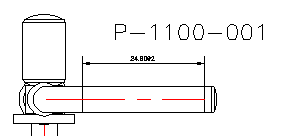
注:
基になるモデルを更新しても、寸法は更新されません。寸法は手動で調整する必要があります。